如何修复 Apple CarPlay 不工作
已发表: 2021-08-16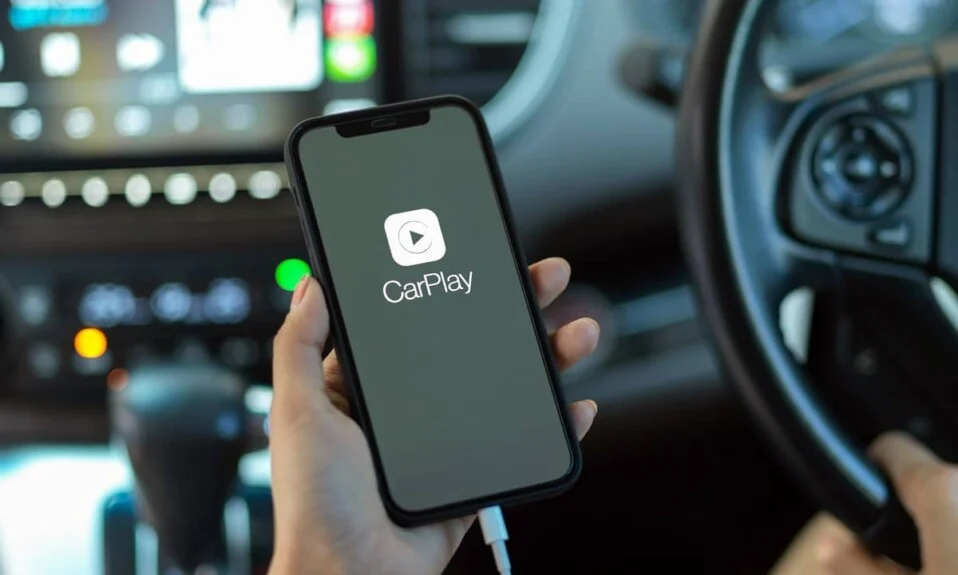
出于安全原因,开车时使用智能手机是被禁止的,在一些国家也受到法律的惩罚。 在接听重要电话时,您不再需要冒着自己和他人安全的风险。 这一切都要感谢谷歌为 Android OS 和 iOS 用户分别推出的 Android Auto 和 Apple CarPlay。 除了播放音乐和使用导航软件之外,您现在还可以使用手机拨打和接听电话和短信。 但是,如果 CarPlay 突然停止工作怎么办? 阅读下文以了解如何重置 Apple CarPlay 以及如何修复 Apple CarPlay 无法正常工作的问题。
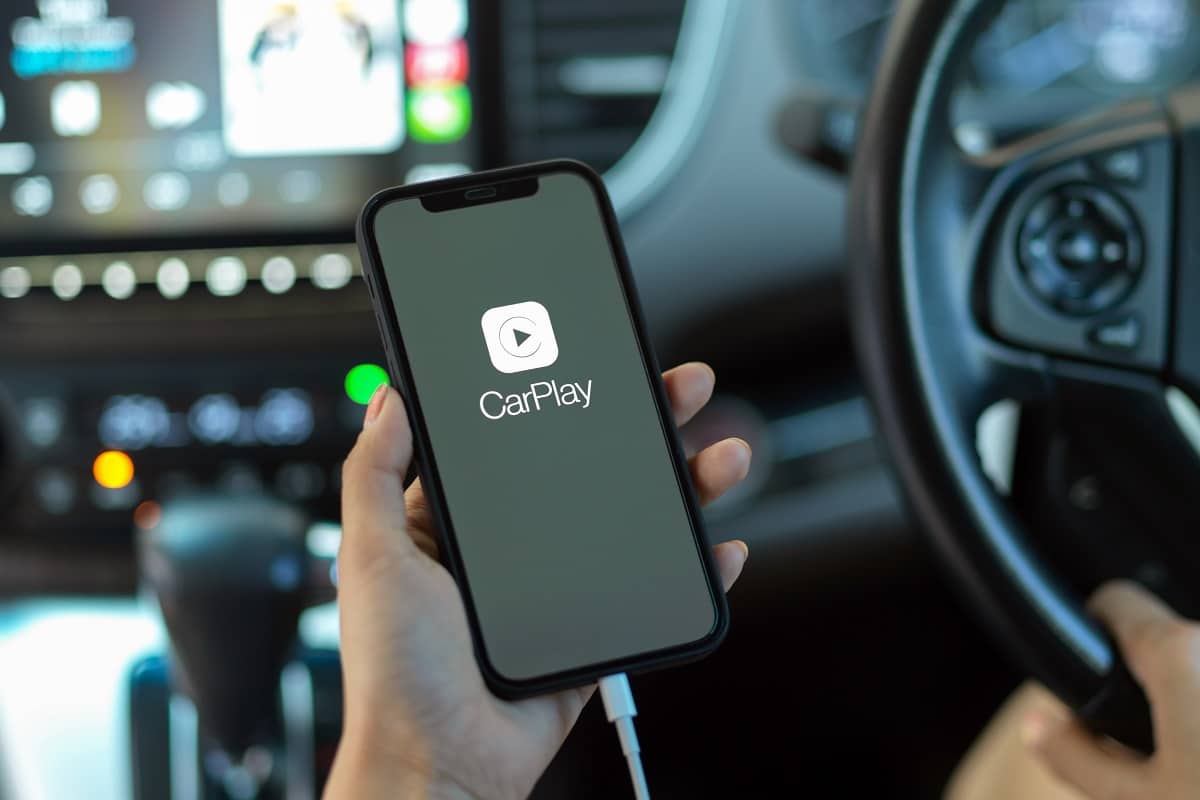
内容
- 插入时如何修复Apple CarPlay无法正常工作
- 修复 Apple CarPlay 无法正常工作的必要要求
- 方法 1:重启你的 iPhone 和车载信息娱乐系统
- 方法二:重启 Siri
- 方法 3:关闭蓝牙再打开
- 方法 4:启用然后禁用飞行模式
- 方法 5:重新启动出现故障的应用程序
- 方法 6:取消配对您的 iPhone 并再次配对
- 方法 7:重置网络设置
- 方法 8:关闭 USB 受限模式
- 方法 9:联系 Apple Care
插入时如何修复Apple CarPlay无法正常工作
Apple 的 CarPlay 本质上允许您在驾驶时使用您的 iPhone。 它在你的 iPhone 和你的汽车之间形成了一个链接。 然后,它会在您的车载信息娱乐设备上显示一个简化的类似 iOS 的界面。 您现在可以从这里访问和使用特定的应用程序。 CarPlay 命令由 iPhone 上的Siri应用程序引导。 因此,您无需将注意力从道路上移开即可传递 CarPlay 车载指令。 因此,现在可以安全地在 iPhone 上执行某些任务。
修复 Apple CarPlay 无法正常工作的必要要求
在您开始修复 CarPlay 无法正常工作之前,明智的做法是检查您的 Apple 设备和汽车娱乐系统是否满足必要的要求。 那么,让我们开始吧!
检查 1:您的汽车是否与 Apple CarPlay 兼容
越来越多的汽车品牌和型号符合 Apple CarPlay 标准。 目前有超过 500 款车型支持 CarPlay。
您可以访问并查看 Apple 官方网站以查看支持 CarPlay 的汽车列表。
检查 2:您的 iPhone 是否与 Apple CarPlay 兼容
以下iPhone 型号与 Apple CarPlay 兼容:
- iPhone 12、iPhone 12 Pro、iPhone 12 Pro Max 和 iPhone 12 Mini
- iPhone SE 2 和 iPhone SE
- iPhone 11 Pro Max、iPhone 11 Pro 和 iPhone 11
- iPhone Xs Max、iPhone Xs 和 iPhone X
- iPhone 8 Plus 和 iPhone 8
- iPhone 7 Plus 和 iPhone 7
- iPhone 6s Plus、iPhone 6s、iPhone 6 Plus 和 iPhone 6
- iPhone 5s、iPhone 5c 和 iPhone 5
检查 3:您所在地区是否提供 CarPlay
CarPlay 功能尚未在所有国家/地区得到支持。 您可以访问并查看 Apple 官方网站,查看支持 CarPlay 的国家和地区列表。
检查 4:是否启用 Siri 功能
如果您希望 CarPlay 功能正常工作,则必须启用 Siri。 要检查 iPhone 上 Siri 选项的状态,请按照以下步骤操作:
1. 前往 iOS 设备上的设置。
2. 在这里,点击Siri & Search ,如图所示。
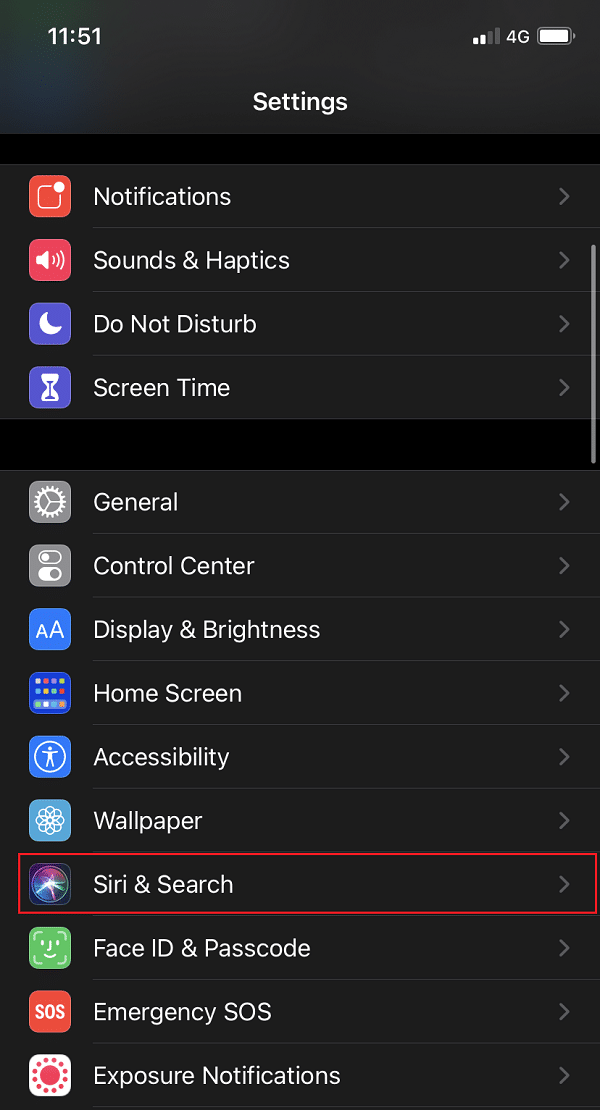
3. 要使用 CarPlay 功能,应启用以下选项:
- 必须打开听“Hey Siri”选项。
- 必须启用按 Home/Side Button for Siri选项。
- 应打开“锁定时允许 Siri ”选项。
为清楚起见,请参阅给定的图片。
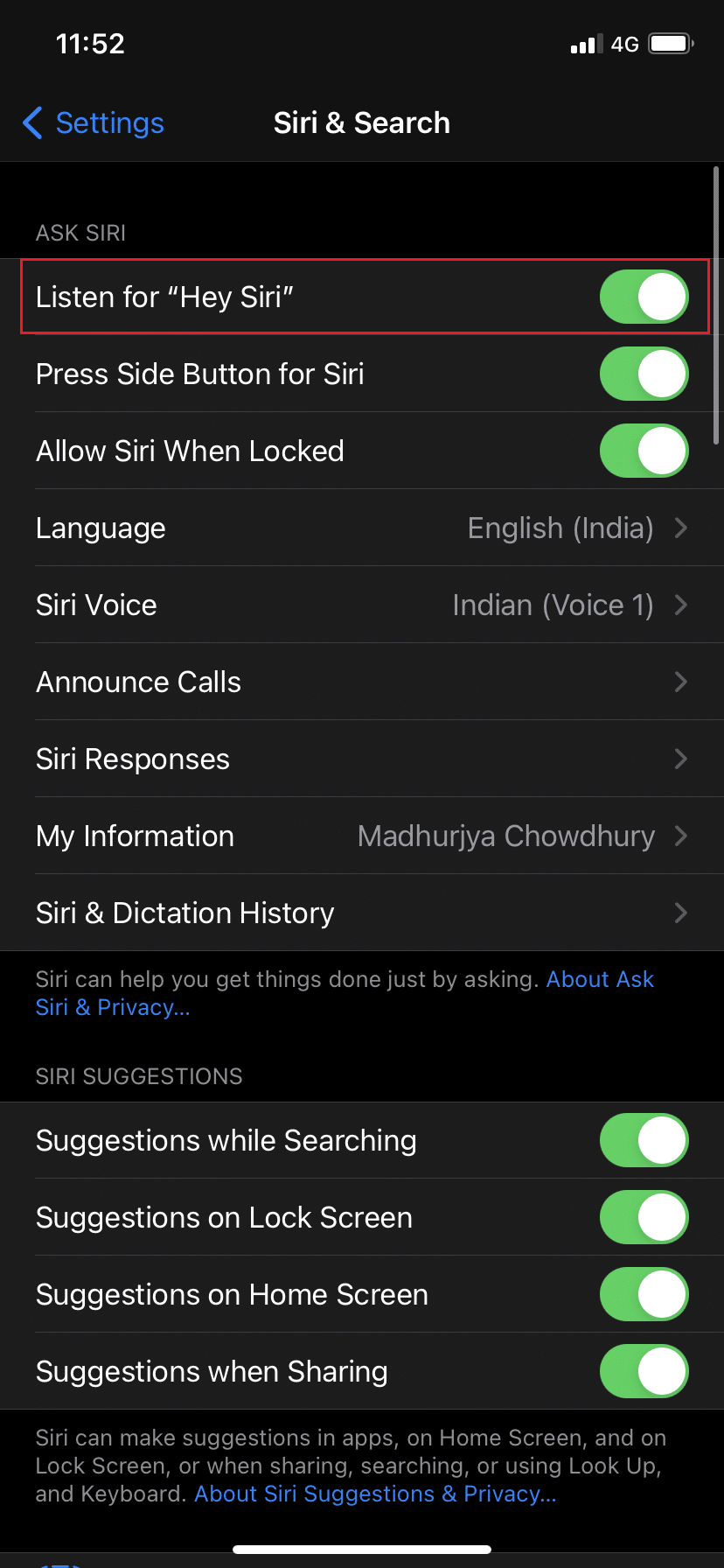
另请阅读:如何修复 iPhone 冻结或锁定
检查 5:是否允许 CarPlay,当手机被锁定时
确保上述设置后,检查是否允许在 iPhone 锁定时使用 CarPlay 功能。 否则,它将关闭并导致 Apple CarPlay 无法运行 iOS 13 或 Apple CarPlay 无法运行 iOS 14 问题。 以下是在 iPhone 锁定时启用 CarPlay 的方法:
1. 转到 iPhone 上的设置菜单。
2. 点击常规。
3. 现在,点击CarPlay。
4. 然后,点击你的车。
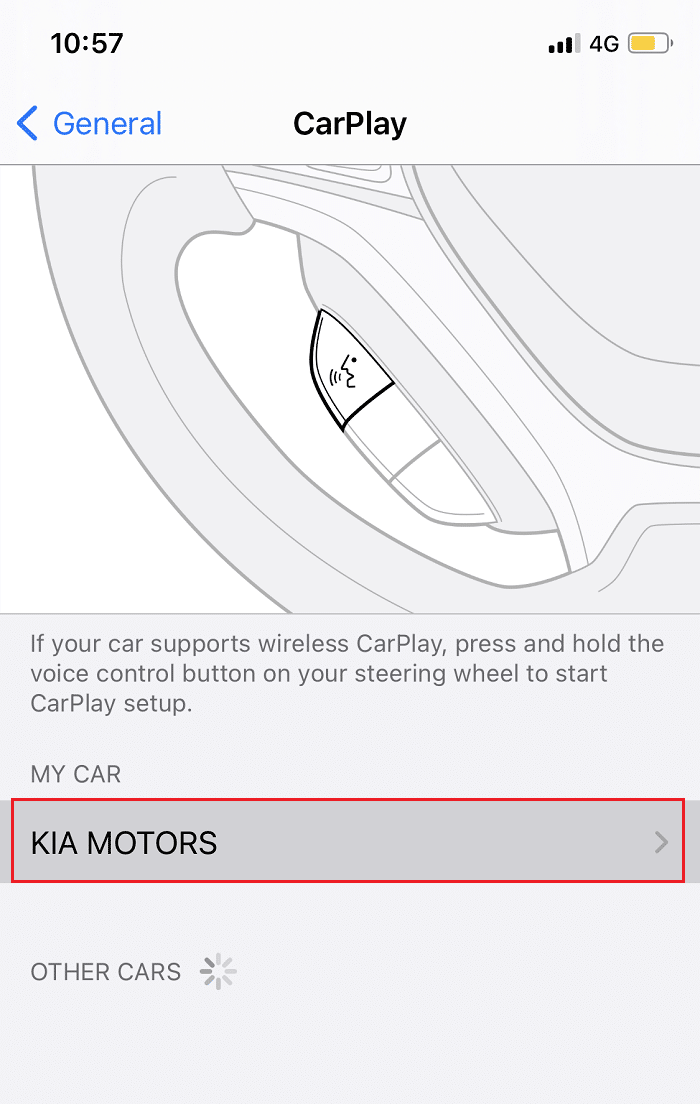
5. 切换锁定时允许 CarPlay选项。
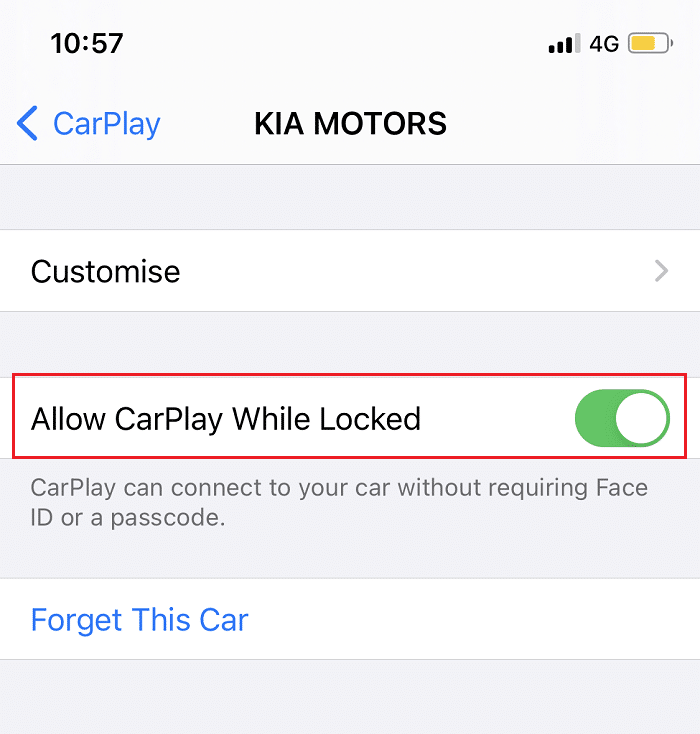
检查 6:CarPlay 是否受限
如果不允许使用 CarPlay 功能,则该功能将无法使用。 因此,要修复 Apple CarPlay 在插入时无法工作,请按照给定步骤检查 CarPlay 是否受到限制:
1. 从主屏幕进入设置菜单。
2. 点击屏幕时间。
3. 在这里,点击内容和隐私限制
4.接下来,点击允许的应用程序
5. 从给定的列表中,确保CarPlay选项已打开。
检查 7:iPhone 是否连接到汽车信息娱乐系统
注意:菜单或选项可能因 iPhone 型号和车载信息娱乐系统而异。
如果您想使用有线 CarPlay ,
1. 在您的车辆中寻找 CarPlay USB 端口。 它可以通过CarPlay 或智能手机图标识别。 此图标通常位于温度控制面板附近或中间隔间内。
2. 如果找不到,只需点击触摸屏上的CarPlay 标志。
如果您的 CarPlay 连接是无线的,
1. 进入 iPhone设置。
2. 点击常规。
3. 最后,点击CarPlay。
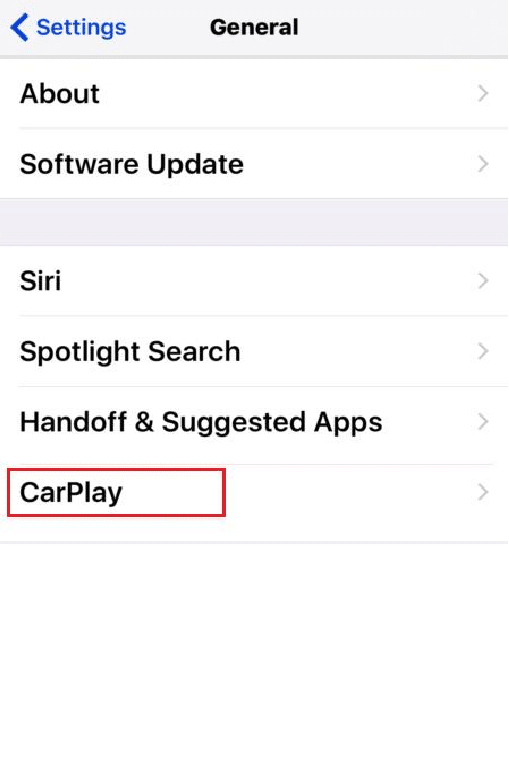
4. 尝试在无线模式下配对。
确保满足 CarPlay 功能平稳运行的所有必要要求并且在 iPhone 上启用所需功能后,请尝试使用 CarPlay。 如果您仍然遇到 Apple CarPlay 无法正常工作的问题,请继续实施下面列出的解决方案来修复它。
方法 1:重启你的 iPhone 和车载信息娱乐系统
如果您之前能够在 iPhone 上使用 CarPlay,但它突然停止工作,则您的 iPhone 或汽车信息娱乐软件可能出现故障。 您可以通过软重启 iPhone 并重启汽车信息娱乐系统来解决此问题。
按照给定的步骤重新启动您的 iPhone:
1.同时按住侧边/电源+音量调高/音量调低按钮。
2. 当您看到滑动关机命令时松开按钮。
3.向右拖动滑块以启动该过程。 等待 30 秒。
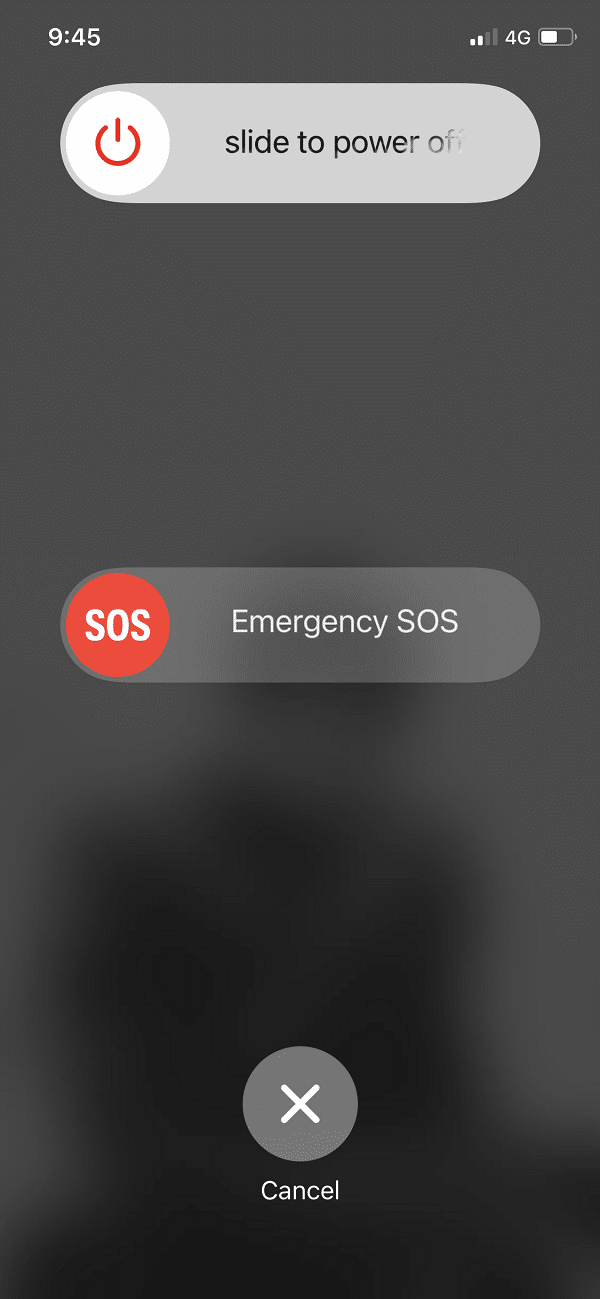
4. 现在,按住电源/侧面按钮,直到出现 Apple 标志。 iPhone现在将自行重启。
要重新启动安装在汽车中的信息娱乐系统,请按照其用户手册中的说明进行操作。
重新启动这两个设备后,尝试在您的 iPhone 上使用 CarPlay 来检查插入问题解决后 Apple CarPlay 是否无法正常工作。
另请阅读:如何修复 iPhone 7 或 8 无法关闭
方法二:重启 Siri
为了排除 Siri 应用程序中的错误问题,关闭 Siri 然后重新打开应该可以完成工作。 只需按照给定的步骤操作:
1. 点击主屏幕上的设置图标。
2. 现在,点击Siri & Search ,如图所示。
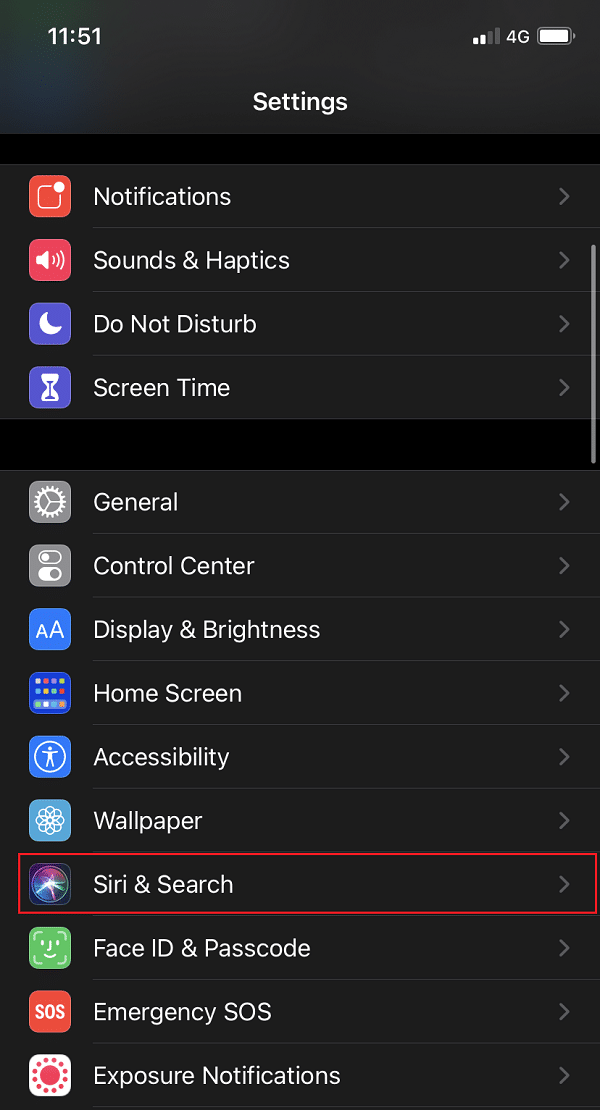

3. 关闭允许 Hey Siri选项。
4. 一段时间后,打开Allow Hey Siri选项。
5. 然后,您的 iPhone 会通过反复说“ Hey Siri ”提示您进行设置,以便您的声音被识别并保存。 按照指示做。
方法 3:关闭蓝牙再打开
有效的蓝牙通信是在 iPhone 上使用 CarPlay 的最重要要求之一。 这需要将您的 iPhone 蓝牙连接到汽车信息娱乐系统的蓝牙。 重新启动汽车和 iPhone 上的蓝牙以解决连接问题。 以下是重置 Apple CarPlay 的方法:
1. 在您的 iPhone 上,进入设置菜单。
2. 点击蓝牙。
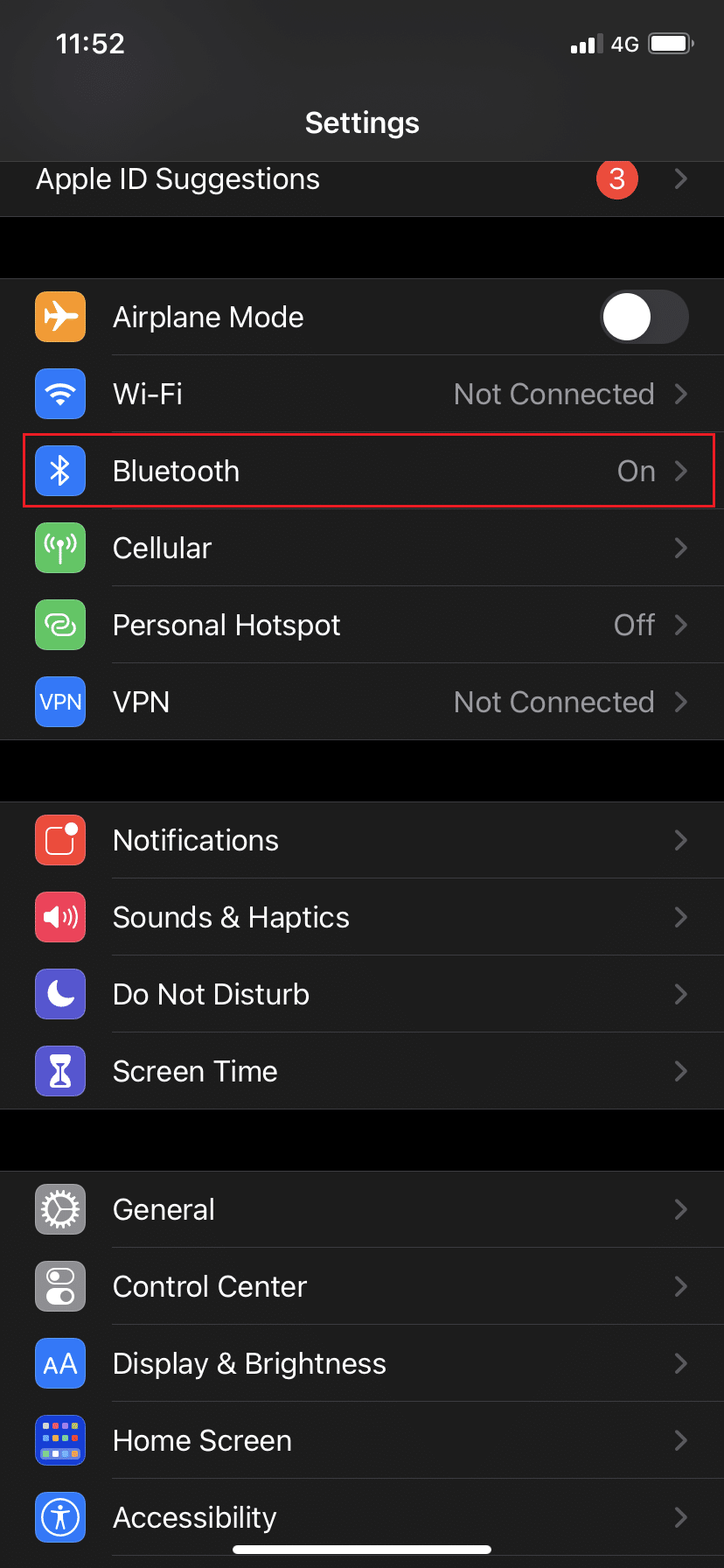
3. 关闭蓝牙选项几秒钟。
4.然后,将其打开以刷新蓝牙连接。
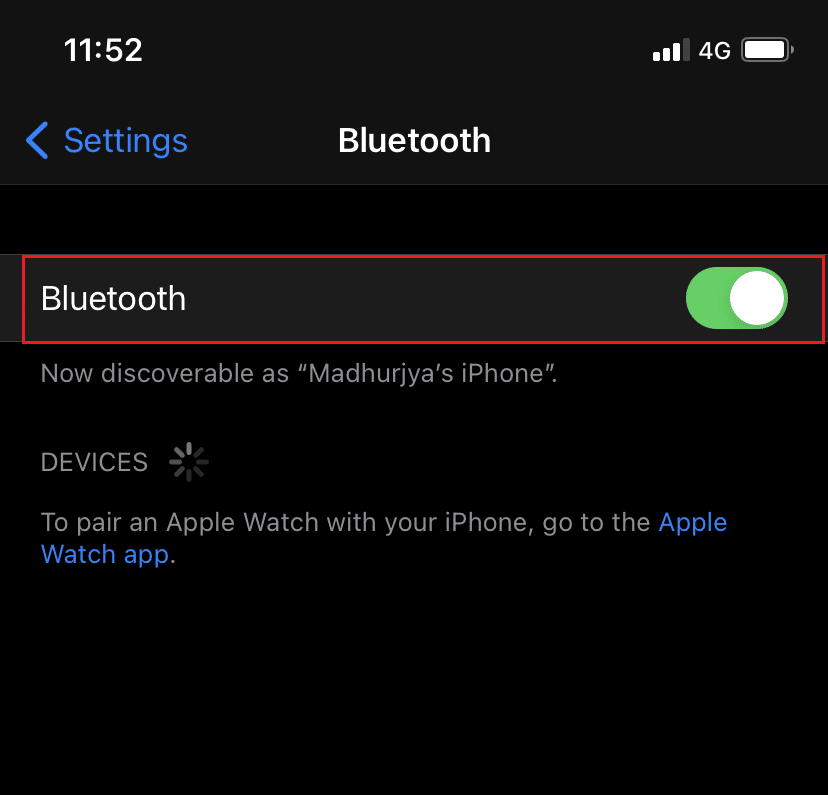
方法 4:启用然后禁用飞行模式
同样,您也可以打开飞行模式然后关闭以刷新 iPhone 的无线功能。 要修复插入时 Apple CarPlay 无法工作的问题,请按照以下步骤操作:
1. 进入设置菜单
2. 点击飞行模式。
3.在这里,打开飞行模式以将其打开。 这将关闭 iPhone 无线网络以及蓝牙。

4.以飞行模式重新启动iPhone以释放一些缓存空间。
5. 最后,通过关闭飞行模式来禁用它。
重新尝试将您的 iPhone 和您的汽车配对。 验证 Apple CarPlay 是否无法正常工作问题是否已解决。
另请阅读:修复 Windows 10 无法识别 iPhone
方法 5:重新启动出现故障的应用程序
如果您在 iPhone 上仅使用几个特定应用程序时遇到 CarPlay 问题,这意味着连接没有问题,但上述应用程序存在问题。 关闭并重新启动这些受影响的应用程序可能有助于解决 Apple CarPlay 无法正常工作的问题。
方法 6:取消配对您的 iPhone 并再次配对
如果上述解决方案无法解决上述问题,在此方法中,我们将取消配对两个设备,然后将它们配对。 许多用户经常从中受益,您的 iPhone 和汽车娱乐系统之间的蓝牙连接会损坏。 以下是重置 Apple CarPlay 和刷新蓝牙连接的方法:
1. 启动设置应用程序。
2. 点击蓝牙以确保它已打开。
3. 在这里,您可以查看蓝牙设备列表。 找到并点击您的我的汽车,即您的汽车蓝牙。
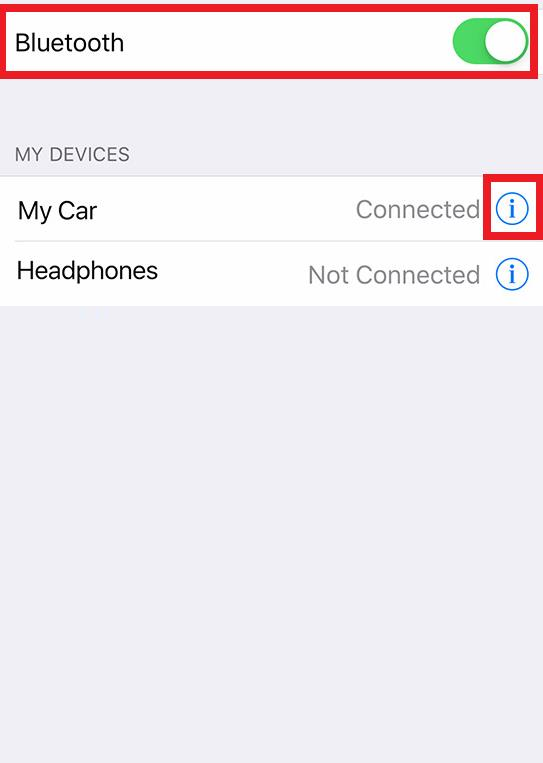
4. 点击(信息) i图标,如上图所示。
5. 然后,点击忘记此设备以断开两者。
6. 要确认取消配对,请按照屏幕提示进行操作。
7. 取消 iPhone 与其他蓝牙配件的配对,以免它们在使用 CarPlay 时干扰。
8. 从您的 iPhone 取消配对并禁用所有已保存的蓝牙配件后,按照方法 1中的说明重新启动它和护理系统。
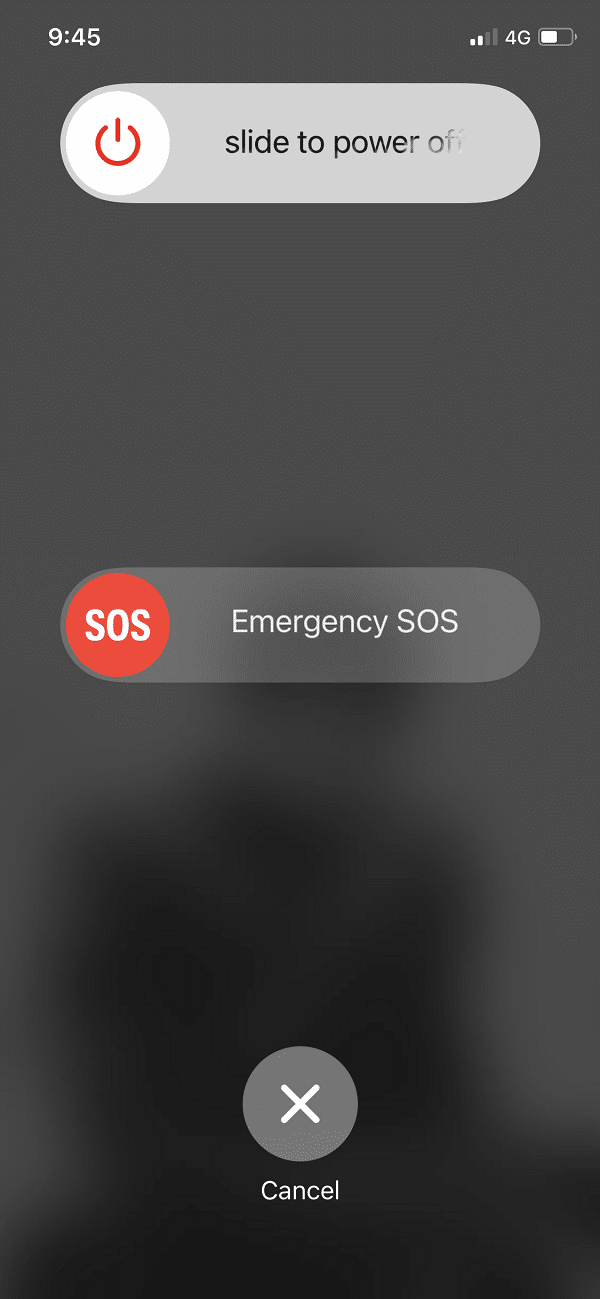
9. 按照方法 3中给出的步骤再次配对这些设备。
Apple CarPlay 问题现在应该已经解决了。 如果没有,请尝试下一个修复程序以重置网络设置。
方法 7:重置网络设置
可以通过重置网络设置来纠正阻碍 iPhone 和 CarPlay 之间链接的网络相关错误。 这将清除导致 CarPlay 崩溃的现有网络设置和网络故障。 以下是通过重置网络设置来重置 Apple CarPlay 的方法,如下所示:
1. 进入 iPhone设置
2. 点击常规。
3. 然后,点击重置,如下图所示。
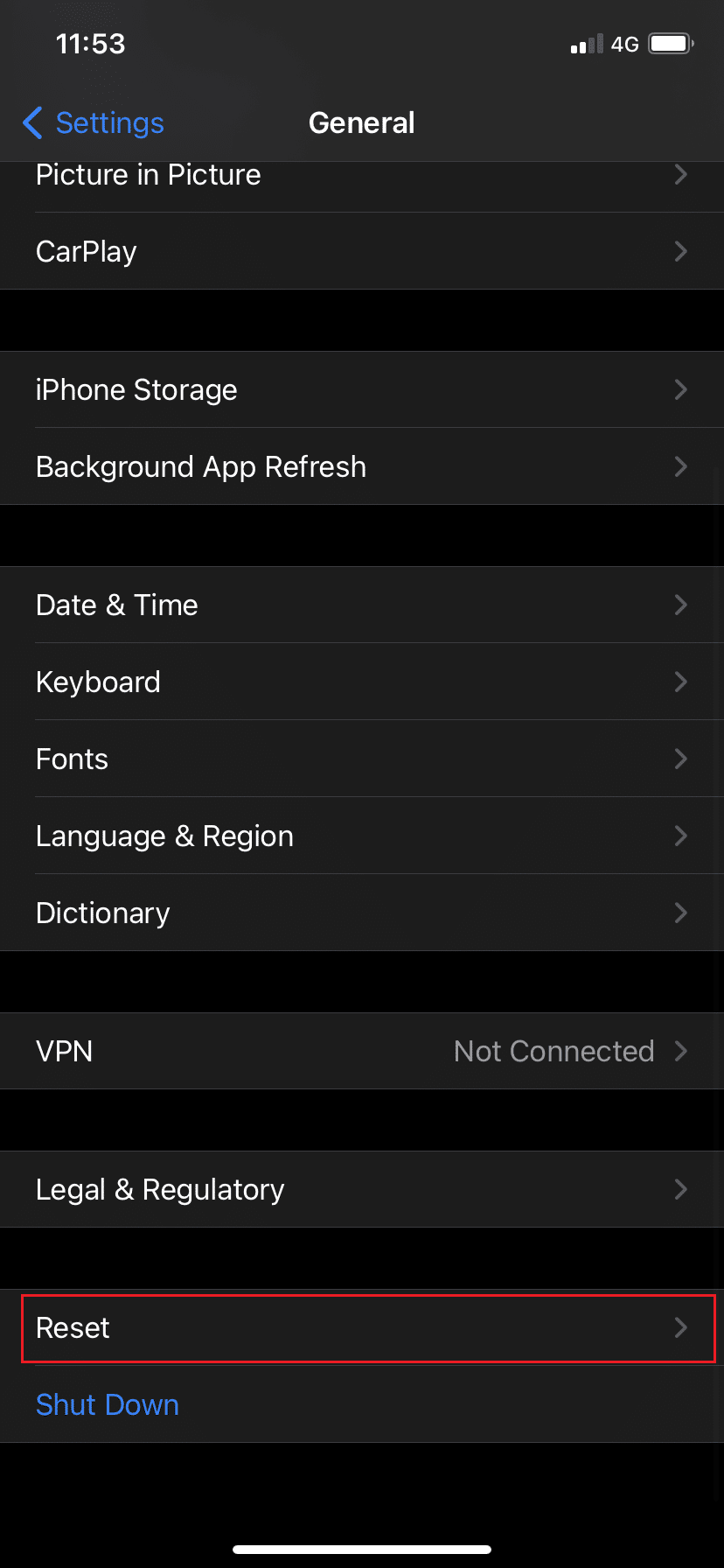
4. 在这里,选择重置网络设置,如图。
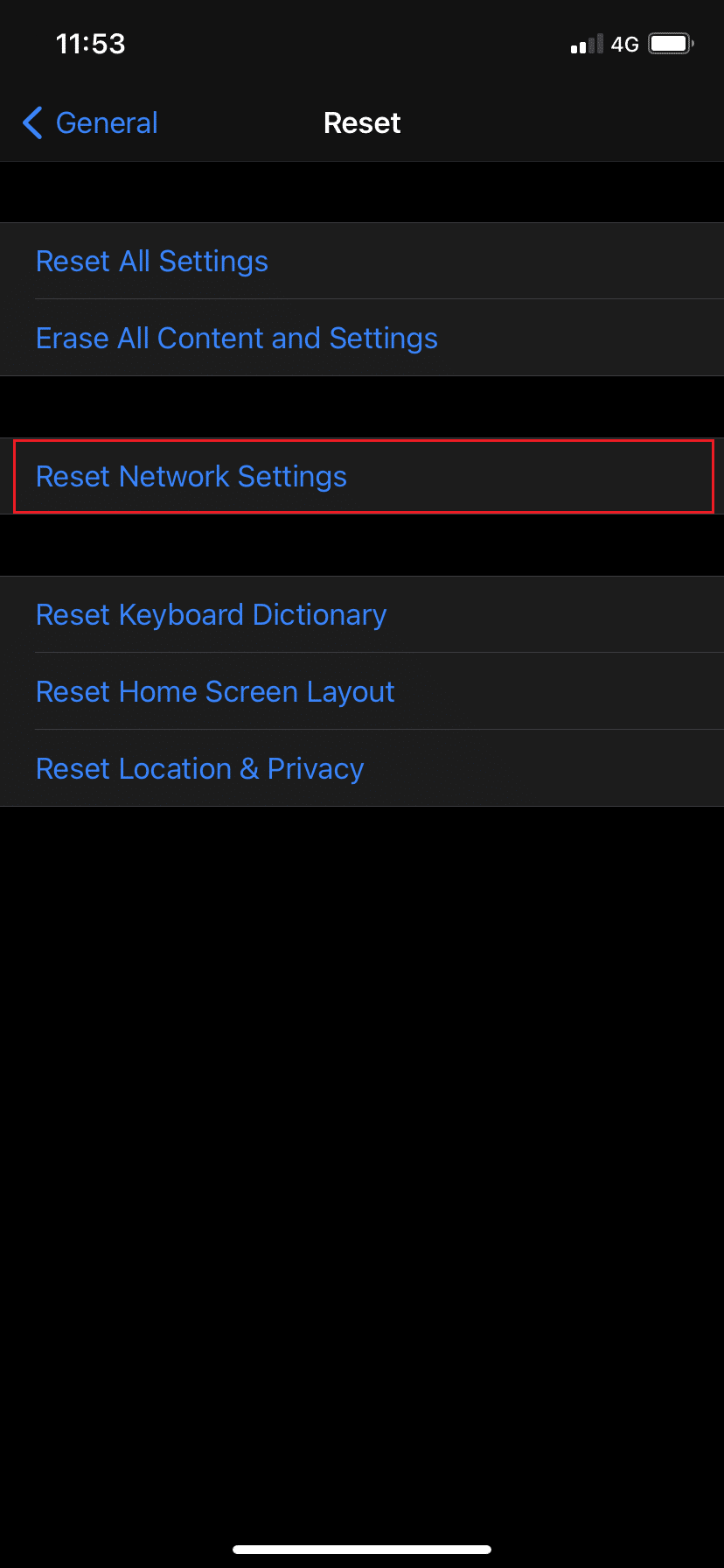
5. 出现提示时输入您的密码。
6. 再次点击重置选项进行确认。 重置完成后,您的 iPhone 将自行重启并激活默认网络选项和属性。
7.启用 Wi-Fi 和蓝牙链接。
然后,将您的 iPhone 蓝牙与您的汽车蓝牙配对,并确认 Apple CarPlay 不工作问题已解决。
另请阅读:如何重置 Apple ID 安全问题
方法 8:关闭 USB 受限模式
USB 受限模式与iOS 11.4.1推出的其他附加功能一起首次亮相,并在iOS 12型号中保留。
- 它是一种新的保护机制,可在一定时间后自动禁用 USB 数据链接。
- 这有助于避免现有和潜在的基于硬件的恶意软件访问 iOS 密码。
- 这是 Apple 开发的增强保护层,用于保护 iOS 用户数据免受密码黑客利用 USB 设备通过 Lightning 端口破解 iPhone 密码的攻击。
因此,它限制了 iOS 设备与基于 Lightning 的小工具的兼容性,例如扬声器底座、USB 充电器、视频适配器和 CarPlay。 为避免 Apple CarPlay 无法正常工作等问题,尤其是在使用有线连接时,最好禁用 USB 受限模式功能。
1. 打开 iPhone设置。
2. 向下滚动菜单并点击Touch ID & Passcode或Face ID & Passcode
3. 出现提示时输入您的密码。 参考给定的图片。
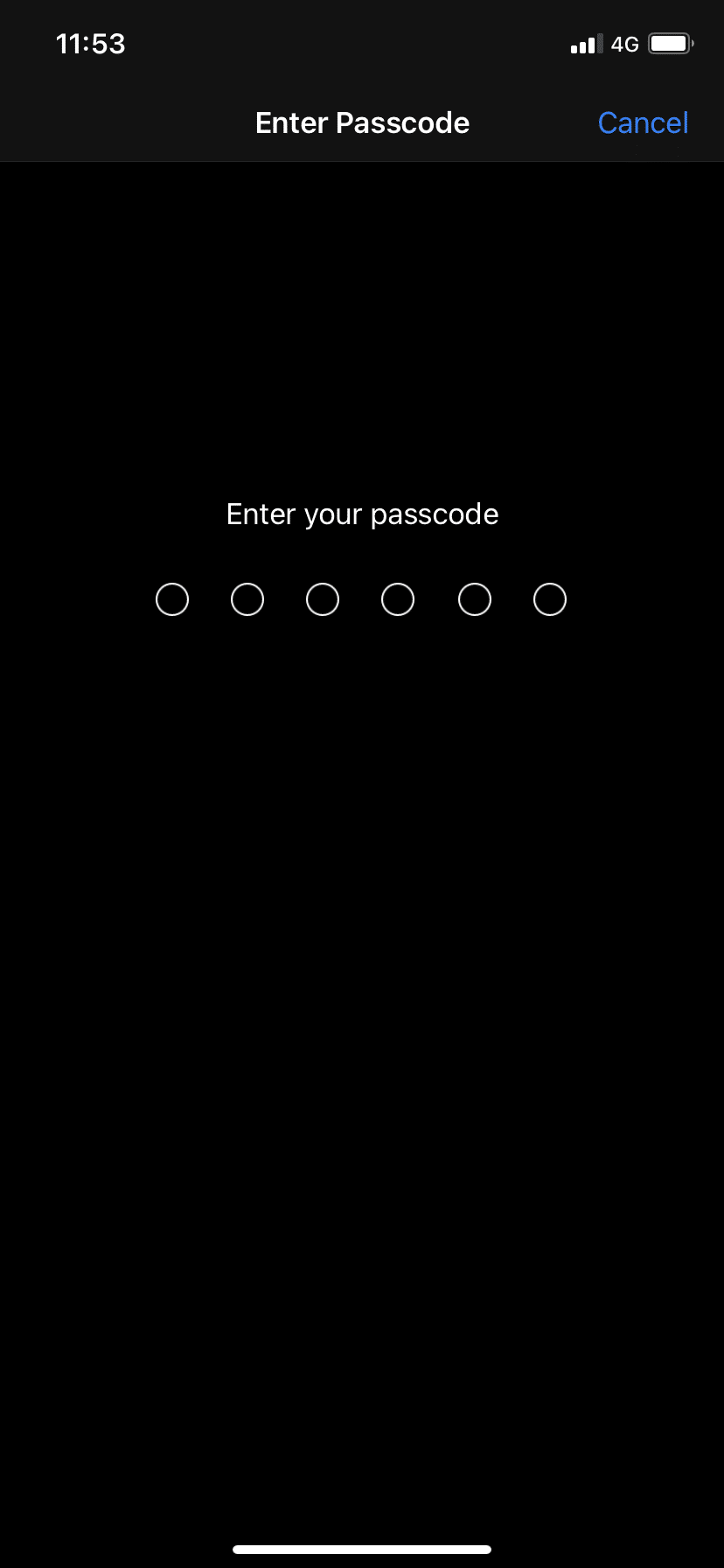
4. 接下来,导航到“锁定时允许访问”部分。
5. 在这里,选择USB Accessories 。 此选项默认设置为关闭,这意味着默认情况下激活USB 受限模式。
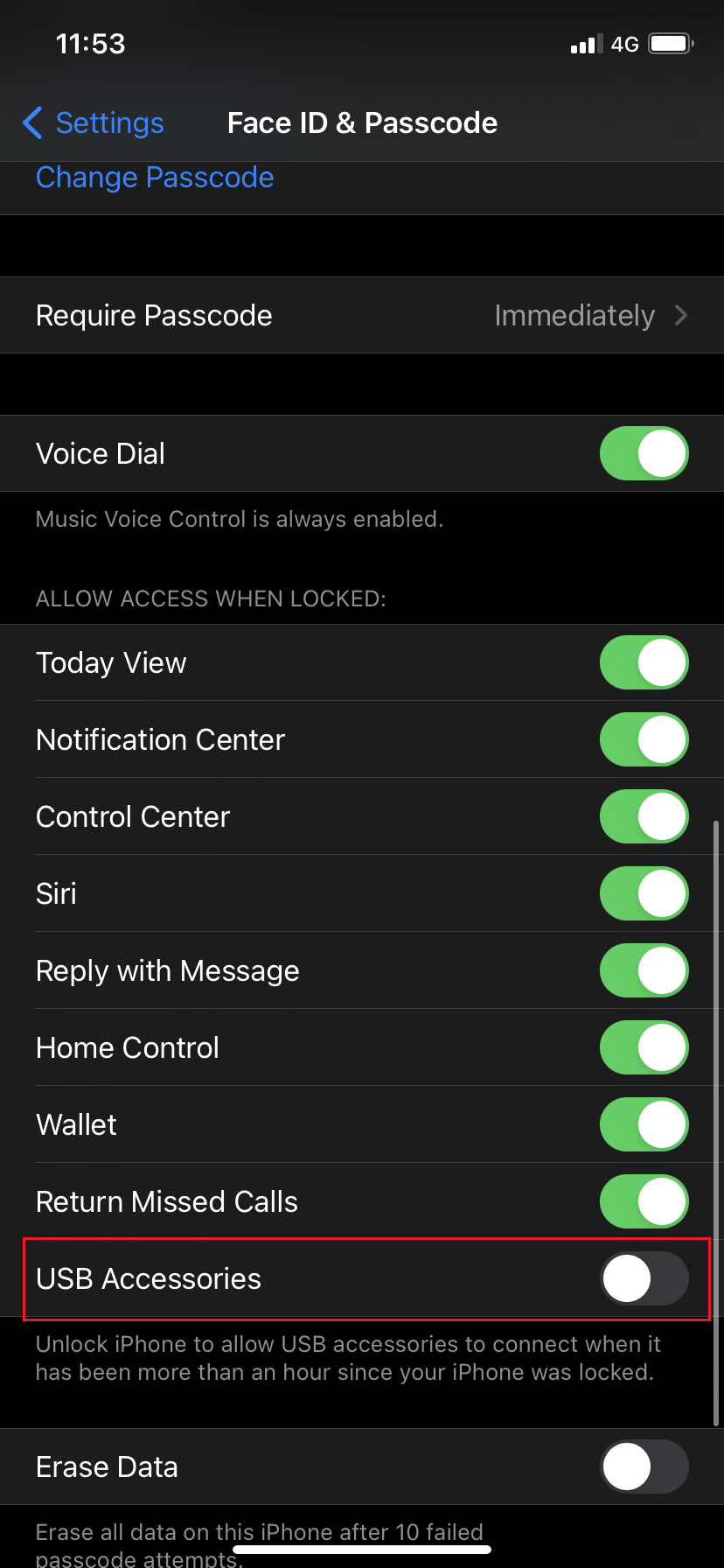
6. 拨动USB 附件开关以将其打开并禁用USB 受限模式。
这将允许基于闪电的配件永远运行,即使 iPhone 被锁定。
注意:这样做会使您的 iOS 设备面临安全攻击。 因此,建议在使用 CarPlay 时禁用 USB 受限模式,但在不再使用 CarPlay 时再次启用它。
方法 9:联系 Apple Care
如果上述方法均无法解决 Apple CarPlay 在插入时无法正常工作的问题,您必须联系 Apple 支持或访问 Apple Care 以检查您的设备。
常见问题 (FAQ)
Q1。 为什么我的 Apple CarPlay 会死机?
以下是 Apple CarPlay 冻结的一些常见原因:
- iPhone的存储空间已满
- 蓝牙连接问题
- 过时的 iOS 或 CarPlay 软件
- 连接电缆不良
- USB 受限模式已启用
Q2。 为什么我的 Apple CarPlay 不断断电?
这似乎是蓝牙连接或电缆故障的问题。
- 您可以通过将其关闭然后再打开来刷新蓝牙设置。 这可能有助于解决此问题。
- 或者,更换连接 USB 电缆以修复插入时 Apple CarPlay 无法工作的问题。
Q3。 为什么我的 Apple CarPlay 不工作?
如果您的 Apple CarPlay 停止工作,可能是由多种原因引起的,例如:
- iPhone 未更新
- 不兼容或有缺陷的连接电缆
- 蓝牙连接错误
- iPhone 电池电量不足
受到推崇的:
- 如何修复 iPhone 冻结或锁定
- 如何将播放列表复制到 iPhone、iPad 或 iPod
- 修复 iPhone 上未安装 SIM 卡错误
- 如何修复 Apple 病毒警告消息
我们希望您能够通过我们有用且全面的指南解决 Apple CarPlay 无法正常工作的问题。 让我们知道哪种方法适合您。 如果您有任何疑问或建议,请将它们放在评论部分。
